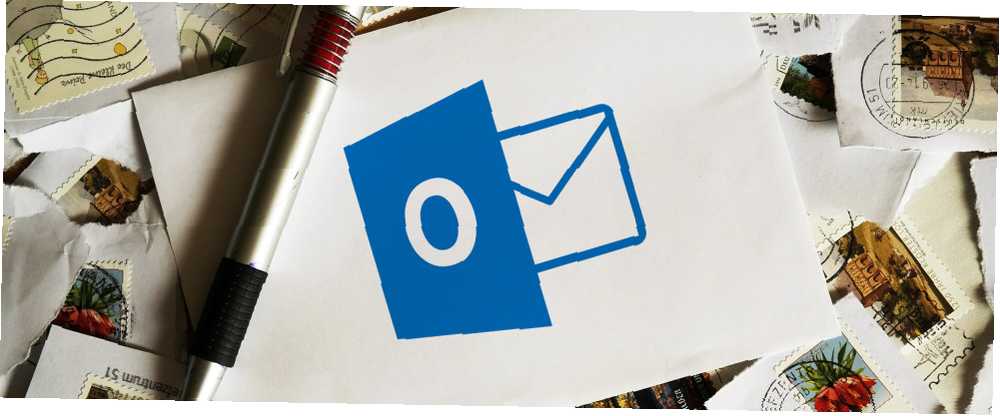
Owen Little
0
3882
484
Kan du huske, hvordan du blev mødt med en tsunami af e-mail-beskeder, da du kom tilbage fra ferie? Du har sandsynligvis glemt at angive en “Ikke på kontoret” besked i din Microsoft Outlook, før du trådte ud af døren.
Ja, det er ikke et opløsning til en oversvømmet indbakke, men det giver dine kontakter besked med et orange lys, at du er væk, og der er en grund til, at du ikke kan reagere rettidigt. Dine kontakter kan derefter følge op uden at overfylde din indbakke.
Du skal oprette en lige nu sammen med konserverede beskeder og en professionel e-mail-signatur 7 tip til oprettelse af den perfekte professionelle e-mail-underskrift 7 tip til oprettelse af den perfekte professionelle e-mail-underskrift Vi har skrevet meget om, hvordan du e-mailer som en professionel, men et aspekt, der regelmæssigt overses, er e-mail-signaturen. Sådan konfigureres den perfekte professionelle e-mail-signatur. , for at spare dig selv tid i fremtiden. Det vil kun tage dig et par minutter i Outlook.
Sådan konfigureres automatiske svar i Outlook
Det er let at bruge det automatiske svar, når du arbejder med en Office 365, Outlook.com (som tidligere hedder Hotmail) eller Exchange-konto:
- Vælg Fil> Automatiske svar.
- I boksen Automatiske svar skal du vælge Send automatiske svar.
- Indstil et tidsinterval for automatiske svar. Start- og sluttidspunktet giver dig mulighed for at planlægge meddelelserne og dække den tid, du vil være væk fra din e-mail. Du behøver heller ikke huske at lukke den, når du kommer tilbage.
- Brug Inde i min organisation fane for at skrive en besked til folk på dit team eller i din virksomhed.
- Brug Uden for min organisation fane for at skrive en besked for enhver e-mail, der kommer uden for din virksomheds eller teamkontaktliste.
- Komponer og formater meddelelsen uden for kontoret.
- Klik Okay for at gemme dine indstillinger.
Når Outlook er konfigureret til at sende automatiske svar, ser du en meddelelse under båndet, der advarer dig om det. Vælg Sluk for at deaktivere automatiske out-office-svar for den e-mail.
Kom tilbage fra din pause og til den samme dialogboks for at slå de automatiske svar fra.
Processen er mere kompliceret, hvis du bruger en tredjepart POP- eller IMAP-e-mail-tjeneste som Gmail eller Yahoo med Outlook. Du bliver nødt til at konfigurere en Outlook-regel og affyre en skabelonfil for at sende meddelelsen. Vi bliver nødt til at forlade det til en anden tutorial, desværre.











